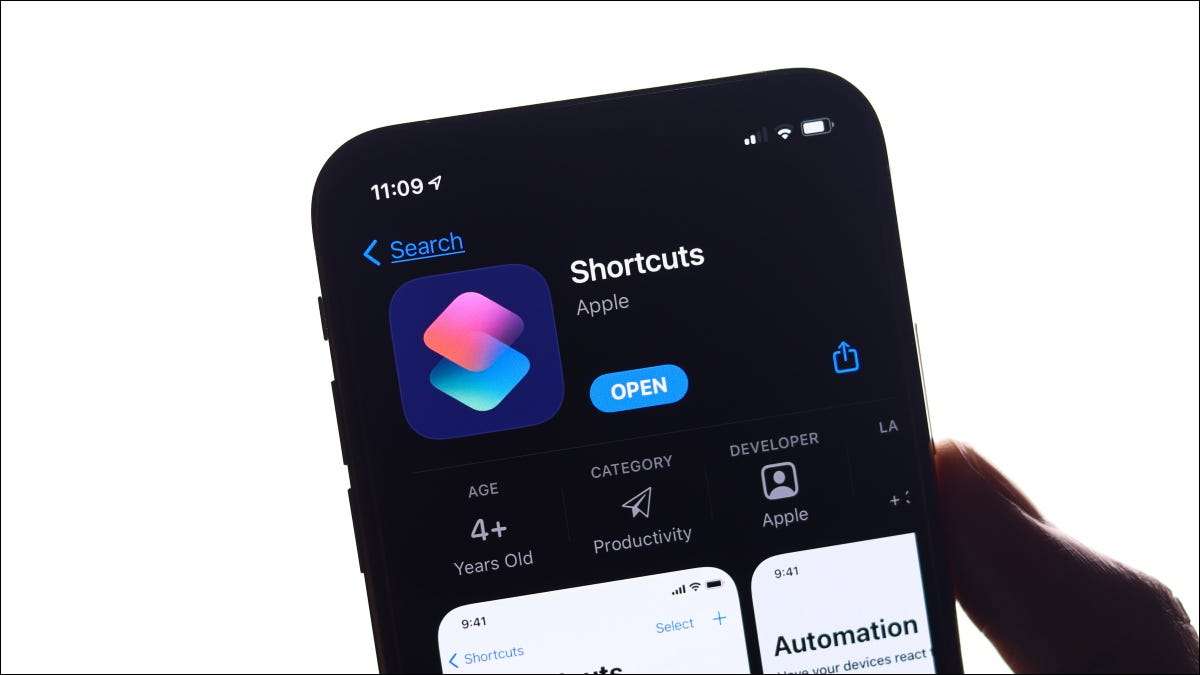
Вы можете использовать свой iPhone, чтобы создать временные рабочие процессы и автоматики с предустановленными ярлыками Apple. Если вы еще не опустили ноги в мир Automation iPhone, вот шесть примеров для начала.
Как создавать автоматики
Чтобы создать автоматизацию, запустите приложение ярлыков на вашем iPhone и нажмите на вкладку «Автоматизация». Теперь нажмите «Создать персональную автоматизацию», чтобы увидеть список триггеров, которые вы можете использовать. Также возможно создать домашние автоматики , но мы сосредотачиваемся на персональных сегодня.
Не могу найти приложение ярлыков на вашем iPhone? Он установлен по умолчанию, но вы могли бы удалить его. Вы можете Перезагрузка ярлыков бесплатно из App Store.
После того, как вы выбрали триггер, вам нужно назначить некоторые действия, которые мы будем охватить примеры ниже. Мы рекомендуем использовать панель поиска для поиска триггеров, поскольку прокрутка по различным категориям Apple может быть трудоемким.
Также рекомендуется отключить «спросить перед запуском», при создании вашей автоматизации, поскольку ваша автоматизация потребует дополнительного крана для запуска, если вы оставите его включенным.
Наконец, если у вас есть Apple Airtag, вы можете Используйте его как тег NFC для запуска автоматики В приложении ярлыков тоже.
Измените ваше яблочное лицо
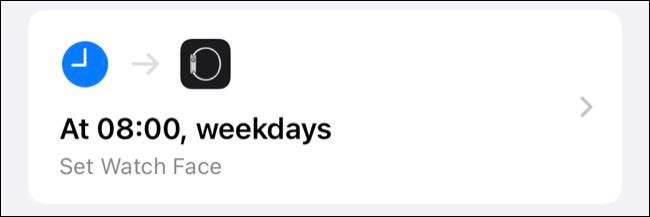
Вы можете хранить различные часы на ваших яблочных часах и переключаться между ними по желанию. Разные стороны часовые лица могут служить разным целям. Например, вы можете создать:
- Лицо для работы, которая показывает ваши предстоящие встречи, новости или цены на акции.
- лицо для осуществления с информацией о погоде и ярлыками для приложений, таких как Тренировки и таймер.
- Простое лицо, которое показывает только время, когда вы отдыхаете дома.
Вспоминая вручную переключаться между сторонами часов - это боль, так почему бы не автоматизировать процесс вместо этого? Легко создать автоматизацию, которая меняет ваше лицо часовой стороной в зависимости от времени и дня недели, или которые выключаются всякий раз, когда вы приходите на работу или домой.
Для этого начните новую автоматизацию и выберите «Время дня», а затем нажмите «Еженедельно», чтобы указать время и день недели или использовать триггеры «прибытия» и «Оставьте», чтобы настроить на основе определения местоположения спусковой крючок. Нажмите «Добавить действие», а затем выберите «Установить лицевую поверхность», а затем лицо, которое вы хотите вызвать.
Отключить «Спросить перед запуском» и нажмите «Готово», чтобы сохранить вашу автоматизацию. Теперь вы можете создать аналогичные автоматики для любых других сторон часов, которые вы можете перейти на вашу рутину. Триггеры «прибытия» и «Оставьте» идеально подходят для мест для мечения (например, тренажерный зал или рабочее место), если ваше расписание непредсказуемо.
Получить вспомогательные напоминания о приложениях в социальных сетях
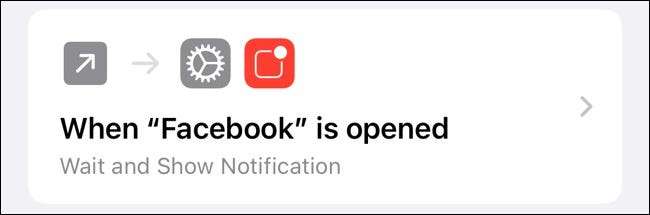
Социальные сети могут быть временной мойкой. Большинство из нас знают об этом, но все еще становятся жертвой своего захватывающего природы. Ты мог бы Установите ограничения приложений для себя, используя время экрана Это ограничит, сколько времени вы можете потратить на эти приложения, или вместо этого вы можете взять мягкий подход с памятью на помощь.
Это работает Запуск уведомления о специальном приложении после определенного количества времени прошло. Это будет работать с каким-либо приложением, но мы будем использовать Facebook для нашего примера.
Создайте новую персональную автоматизацию, выберите «Приложение» в качестве триггера, и нажмите «Выбрать», чтобы выбрать под действие приложения. Убедитесь, что выбрано «открытое» состояние, а затем нажмите «Далее», чтобы продолжить. Нажмите «Добавить действие» и добавьте «Подождите», а затем задержка за считанные секунды до того, как триггеры уведомления (мы выбрали 120 секунд.).
Теперь нажмите кнопку Plus «+» и добавьте действие «Показать уведомление». Замените «Hello World» с чем-то вроде «Вы просматриваете Facebook в течение двух минут». Затем, нажмите «Далее», а затем «Готово», чтобы сохранить вашу автоматизацию (заботиться о том, чтобы отключить »спросить перед запуском«).
Вы можете расширить эту автоматизацию, чтобы добавить другое действие «ждать 180 секунд», а затем действие «Показать уведомление», которое говорит «Вы просматриваете Facebook в течение пяти минут» и так далее.
Автоматически управлять режимом низкого питания
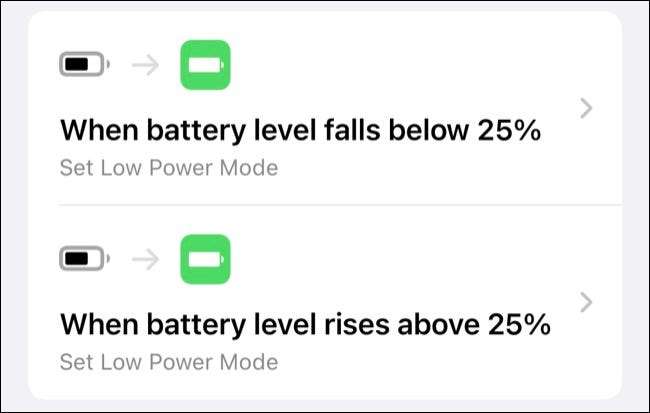
Режим низкой мощности является полезный способ растянуть срок службы батареи вашего iPhone Если вы работаете на соке. Функция отключает определенные функции, такие как автоматическую выборку почты и уменьшает яркость экрана для экономии как можно больше энергии. Вы часто видите, что кнопка «Низкий режим питания» появляется рядом с оповещениями с низким батареем.
С ярлыками вы можете автоматически запускать режим низкого питания, когда батарея достигает определенного процента. Вы также можете создать дополнительную автоматизацию, которая отключает функцию после восстановления батареи.
Для этого создайте новую личную автоматизацию и выберите «Уровень аккумулятора» в качестве триггера. Установите процент аккумулятора, который вы хотите использовать для запуска режима низкого энергопотребления, перемещая ползунок, а затем нажмите на «Falls ниже x%» ниже. Нажмите «Далее», а затем «Добавить действие». Затем найдите «Установите режим питания» и убедитесь, что выбран «ON».
Нажмите «Далее» и «Готово», чтобы сохранить вашу автоматизацию. Теперь создайте еще одну автоматизацию, чтобы отключить настройку, убедившись, что выберите «поднимается выше x%» для триггера, а также «Установить режим низкого энергопотребления» на «Выкл.». Режим с низким энергопотреблением теперь активируется и деактивирует на основе чисто в процентах аккумулятора.
Запустите свое музыкальное приложение при подключении динамика или наушников
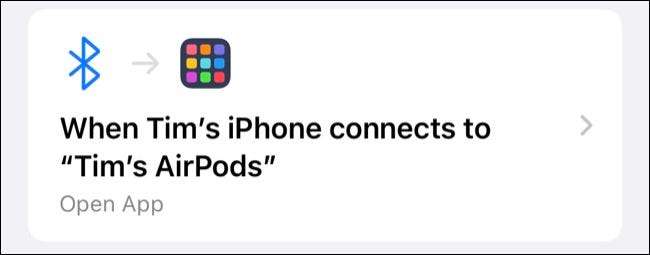
Если у вас есть беспроводные наушники или динамик Bluetooth, вы можете использовать их как триггер, когда ваш iPhone подключается. Это особенно полезно, если вы используете что-то вроде Spotify, который не имеет того же уровня интеграции с операционной системой IOS, которая делает Apple Music.
Для пользователей Apple Music есть триггеры, чтобы начать воспроизводить определенные плейлисты Playlists, или если вы являетесь вентилятором Podcast или Audiobook, вы можете использовать этот триггер для запуска вашего предпочтительного приложения.
Во-первых, создайте новую личную автоматизацию с «Bluetooth» в качестве триггера. Выберите устройство, которое вы хотите запустить вашу автоматизацию, а затем нажмите «Далее», чтобы добавить действия. Вы можете использовать действие «Открыть приложение» для уточнения вашего музыкального, подкаста или аудиокнига.
Для вождения вы можете создать аналогичную автоматизацию, кроме использовать » Карпл «Как триггер (предполагающий, что Ваша машина имеет поддержку Carplay ). Если у вас нет поддержки Carplay, вы можете захотеть Добавить триггер NFC на вашу приборную панель, чтобы сделать что-то подобное.
Включить не беспокоить в играх или других приложениях
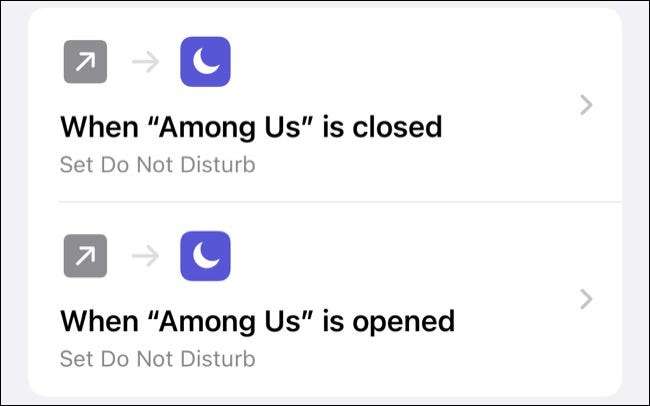
Если вы используете свой iPhone для игры в онлайн-игры, такие как Среди нас или Фортнит Вы, вероятно, не хотите беспокоить, пока состоится матч. Это именно там, где это Не беспокоить режим Автоматизация входит. По умолчанию не мешайте режиме сил, заходящие входящие вызовы и уведомления всякий раз, когда ваше устройство заблокирован Отказ
С одним твиком, функция может быть использована для того, чтобы замолчать все Звонки и уведомления. Для этого направьтесь к настройкам и GT; Не беспокоить и не включайте «всегда» в разделе «Тишина». Если вы не измените этот параметр, следующая автоматизация не будет никакого эффекта.
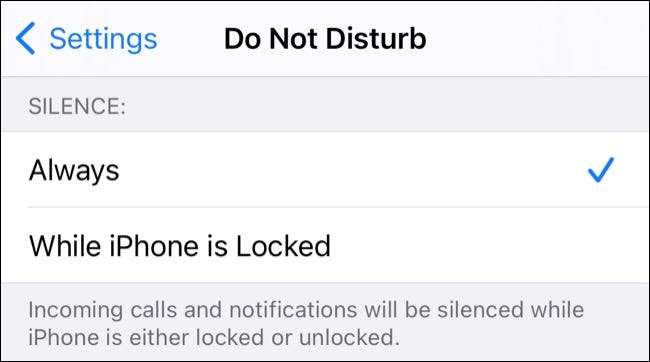
Теперь создайте новую личную автоматизацию с «приложением» в качестве триггера. Выберите желаемую игру или приложение и убедитесь, что только «Открывается», выбирается ниже. Нажмите «Далее», а затем «добавить действие», и выберите «Набор не беспокоить» с условиями «на», пока «отключен», чтобы включить его на неопределенный срок. Нажмите «Далее» и «Готово», чтобы сохранить вашу автоматизацию, но выключить «Спросить перед запуском» первым.
Для того, чтобы ваш iPhone отключить, не беспокоить режим, когда вы закончите играть, вам нужно создать другую автоматизацию. Выберите «Приложение» в качестве триггера, а затем выберите то же приложение, и убедитесь, что включено только «закрыто». Нажмите «Далее», и выберите «Набор не беспокоить» на «Выкл.» Как действие, а затем сохраните его с помощью «Задача перед запуском».
Сделайте свой iPhone объявить, когда аккумулятор заряжена
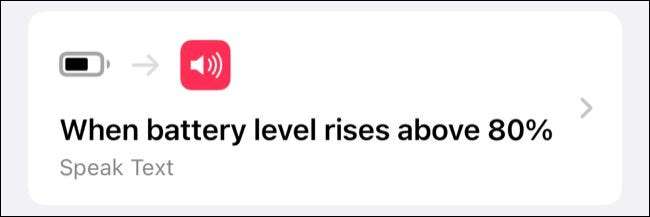
Мы уже охватывали Как сделать ваш iPhone кричать, когда вы подключаете его к власти в прошлом. Это забавный трюк, но не так полезно в качестве автоматизации, который объявляет, когда ваш iPhone достиг желаемой емкости аккумулятора.
Быть в курсе, что Оптимизированная зарядка Apple может задержать ваше устройство от удара на 100% заряда, поэтому выбирая мощность, такую как 80%, может быть более полезным в некоторых случаях. Вы можете создавать несколько автоматистов для разных процентов аккумулятора, если хотите.
Для начала создайте новую личную автоматизацию с помощью «Уровень батареи» в качестве триггера. Выясните, какой процент аккумулятора вы хотите, чтобы ваш iPhone сделать его объявление, и убедитесь, что «поднимается выше x%», выбран ниже. Нажмите «Далее», а затем «добавить действие», а затем «говорят текст».
Замените «текст» с тем, что вы хотите, чтобы ваш iPhone сказать на данный момент, а затем нажмите «Показать больше», чтобы увидеть дополнительные параметры. Вы можете выбрать язык, голос, шаг и скорость (скорость). Используйте кнопку «PLAY» в нижней части экрана для предварительного просмотра вашего объявления, а затем нажмите «Далее» и отключить «Спросить перед запуском», а затем «Готово», чтобы сохранить.
Получить творчество с автоматики
Эти автоматики являются основными, но полезными, и их можно использовать в качестве отправной точки для гораздо более сложных рабочих процессов. Если вы ищете вдохновение, R / ярлыки Subreddit - это отличный ресурс для обеих идей автоматизации, так и рецептов ярлыков.
Ярлыки на вашем iPhone отлично, но вы знали, что можете Триггерные ярлыки рабочие процессы на ваших яблочных часах, тоже?
СВЯЗАННЫЕ С: Как использовать ярлыки на Apple Watch







